วิธีซ่อนเลนส์ลองใน Snapchat
เผยแพร่แล้ว: 2023-03-25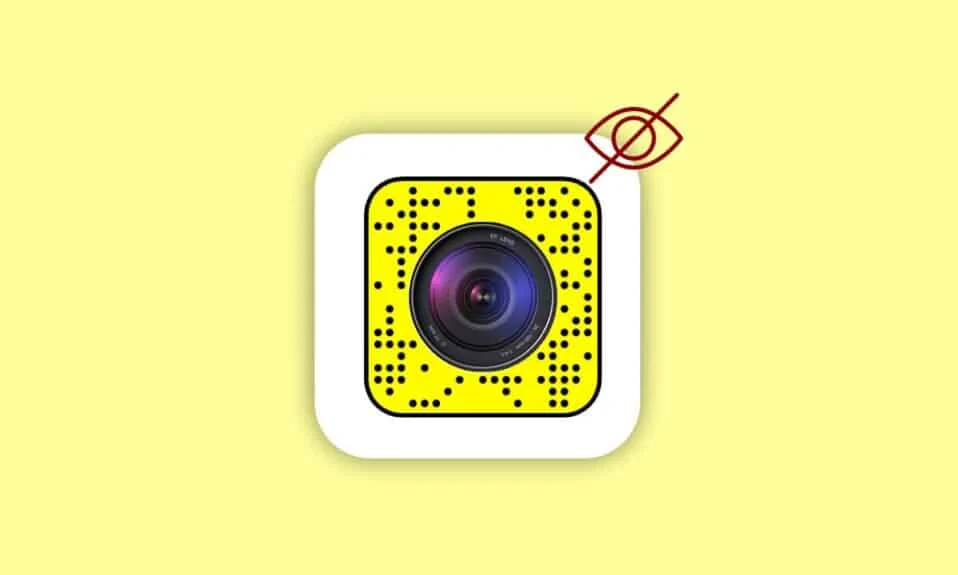
คุณเบื่อที่จะเห็นเลนส์ Snapchat ที่ยุ่งเหยิงและไม่จำเป็นหรือไม่? เลนส์ทำให้คุณเสียสมาธิจากเนื้อหาที่คุณต้องการดูหรือไม่ Snapchat Try Lens เป็นฟีเจอร์ที่เจ๋งมาก ๆ ซึ่งผู้คนสามารถแต่งหน้าหรือทำผมได้เสมือนจริง และมันเป็นวิธีที่สนุกจริง ๆ ในการปรับปรุงเกมสแน็ปของคุณ แต่บางครั้งอาจดูล้นหลาม โดยเฉพาะอย่างยิ่งหากคุณเพิ่งเริ่มใช้ Snapchat และไม่รู้วิธีไปยังส่วนต่างๆ ของแอป คุณอาจสงสัยว่าคุณสามารถซ่อนเลนส์ใน Snapchat ได้หรือไม่ คำตอบคือ ใช่! หากคุณต้องการซ่อนเลนส์ Snapchat เหล่านี้ คุณมาถูกที่แล้ว ในคำแนะนำนี้ เราจะพูดถึงวิธีซ่อน Try Lens บน Snapchat และกำจัดฟิลเตอร์ที่น่ารำคาญออกจากแอพ Snapchat ของคุณ

สารบัญ
- วิธีซ่อนเลนส์ลองใน Snapchat
- Snapchat ลองเลนส์คืออะไร?
- คุณสามารถซ่อนเลนส์ใน Snapchat ได้หรือไม่?
- เลนส์แสดงบน Snapchat หรือไม่
- เลนส์ของฉันอยู่ที่ไหนใน Snapchat
- วิธีเพิ่มเลนส์ใน Snapchat
- วิธีปิดฟีเจอร์ลองเลนส์ของ Snapchat
วิธีซ่อนเลนส์ลองใน Snapchat
ในคำแนะนำนี้ เราจะอธิบายทุกอย่างเกี่ยวกับเลนส์ Snapchat ซึ่งรวมถึงตำแหน่งที่จะหาเลนส์เหล่านั้นและวิธีนำออกหากคุณไม่ต้องการเลนส์
คำตอบที่รวดเร็ว
คุณสามารถซ่อนเลนส์ของคุณจากผู้อื่นใน Snapchat โดยทำตามขั้นตอนที่กำหนด:
1. เปิดแอพ Snapchat
2. ค้นหา เลนส์ ในส่วน เลนส์ของฉัน
3. แตะที่ ไอคอนสามจุด
4. สลับไปที่ตัวเลือก ที่ซ่อนอยู่
5. สุดท้าย แตะที่ตัวเลือก ตกลง เพื่อยืนยัน
Snapchat ลองเลนส์คืออะไร?
Snapchat Try Lens เป็นคุณลักษณะที่ใช้ ตัวกรองเสมือนจริง ฟิลเตอร์เสมือนเหล่านี้เรียกว่าเลนส์ คุณสามารถดูว่าคุณจะดูเป็นอย่างไรก่อนที่คุณจะถ่ายรูปหรือวิดีโอด้วยซ้ำ Snapchat Try Lens เป็นเพียงเทคโนโลยีความจริงเสริม (AR) ที่ใช้ภาพหรือภาพเคลื่อนไหวที่สร้างโดยคอมพิวเตอร์เพื่อปรับปรุงสภาพแวดล้อมในโลกแห่งความเป็นจริง เช่น ใบหน้าของคุณในกล้อง Snapchat และมีการพัฒนาอย่างต่อเนื่องด้วยเลนส์และประสบการณ์ใหม่ๆ
อ่านเพิ่มเติม: วิธีรับตัวกรองคนดังใน Snapchat
คุณสามารถซ่อนเลนส์ใน Snapchat ได้หรือไม่?
ไม่ ในทางเทคนิคแล้ว คุณไม่สามารถซ่อนเลนส์ใน Snapchat ได้ อย่างไรก็ตาม แอปพลิเคชันจะมอบตัวเลือกอื่นๆ ให้คุณเพื่อกำจัดเลนส์ Snapchat บางตัว หากคุณไม่ต้องการเห็นเลนส์ของ Snapchat คุณสามารถถอดเลนส์ออกได้ มาดูกันว่าเราจะถอดเลนส์ใน Snapchat ได้อย่างไร
หมายเหตุ: สมาร์ทโฟนไม่มีตัวเลือกการตั้งค่าที่เหมือนกัน และจะแตกต่างกันไปในแต่ละผู้ผลิต ดังนั้น ตรวจสอบให้แน่ใจว่าการตั้งค่าถูกต้องก่อนที่จะทำการเปลี่ยนแปลงใดๆ วิธีการต่อไปนี้ดำเนินการบนสมาร์ทโฟน Moto G(60)
1. เปิด แอพ Snapchat

2. ค้นหาและเลือก ไอคอนเลนส์ ถัดจาก ชัตเตอร์ของกล้อง ใน Snapchat

หมายเหตุ: ส่วนที่ผู้ใช้สามารถเลือกเลนส์ได้เรียกว่า ม้าหมุน
3. เมื่อคุณเลือกเลนส์แล้ว ให้แตะที่ไอคอน ตัวเลือก

4. ที่นี่ แตะที่ Remove Lens

5. แตะที่ Remove เพื่อยืนยันการดำเนินการ

วิธีการก่อนหน้านี้น่าจะช่วยคุณหาวิธีซ่อน Try Lens บน Snapchat ได้
อ่านเพิ่มเติม: วิธีรับ Sad Face Filter บน Snapchat
เลนส์แสดงบน Snapchat หรือไม่
ใช่ เลนส์จะแสดงบน Snapchat เป็นคุณสมบัติหลักของ Snapchat คุณจะเห็นเลนส์ทางด้านขวาของไอคอนกล้อง Snapchat มีเลนส์หลายพันรายการที่คุณสามารถใช้กับสแนปของคุณได้ คุณสามารถเรียกดูเลนส์ได้จากตัวเลือกสำรวจบนแอปพลิเคชัน Snapchat ช่วยให้ผู้ใช้มีตัวเลือกเลนส์ตามความต้องการ
เลนส์ของฉันอยู่ที่ไหนใน Snapchat
ตอนนี้เรารู้แล้วว่า Snapchat ลอง Lens คืออะไร? เรามาคุยกันว่าเลนส์อยู่ที่ตำแหน่งใดในแอปพลิเคชัน หากคุณยังใหม่กับแอปพลิเคชัน Snapchat คุณอาจต้องการคำแนะนำเล็กน้อยขณะพยายามไปยังส่วนต่างๆ ของแอป หากคุณกำลังพยายามหาเลนส์ Snapchat คุณจะพบเลนส์ทางด้านขวาของไอคอนชัตเตอร์กล้อง อ่านต่อเพื่อทราบวิธีปิดฟีเจอร์ลองเลนส์ของ Snapchat
วิธีเพิ่มเลนส์ใน Snapchat
ตอนนี้คุณรู้วิธีกำจัดเลนส์ใน Snapchat แล้ว เรามาเรียนรู้วิธีเพิ่มเลนส์ใน Snapchat ของคุณกัน
วิธีที่ 1: ใช้เมนูสำรวจ
ตอนนี้เรารู้วิธีซ่อนการลองใช้เลนส์ใน Snapchat แล้ว เรามาพูดถึงวิธีการเพิ่มเลนส์ใน Snapchat ของคุณกัน
1. เปิดแอพ Snapchat


2. แตะที่ไอคอน เลนส์ขยาย ใต้ชัตเตอร์กล้องเพื่อเปิดเมนู สำรวจ

3. ตอนนี้ เลือกเลนส์ตัวใดตัวหนึ่งโดยแตะที่มัน ตัวอย่างเช่น เราเลือก Smail ที่นี่

หมายเหตุ: คุณยังสามารถค้นหาเลนส์หรือเพียง เลื่อนในแนวตั้ง เพื่อค้นหาเลนส์เพิ่มเติม คุณยังสามารถ เลื่อนในแนวนอน เพื่อเปลี่ยนหมวดหมู่ของเลนส์ได้อีกด้วย
4. ตอนนี้ คลิกรูปภาพ โดยใช้ เลนส์ ที่คุณเลือกเพื่อบันทึกเลนส์บนวงล้อของคุณ
อ่านเพิ่มเติม: 10 วิธีในการแก้ไขตัวกรอง Snapchat ที่ไม่ทำงานบน Android
วิธีที่ 2: เพิ่มเลนส์ในรายการโปรด
เราได้คุยกันแล้วว่า Lenses จะแสดงบน Snapchat หรือไม่ และตอนนี้เรารู้แล้วว่าเป็นเช่นนั้น เรามาสำรวจวิธีเพิ่มเลนส์เหล่านี้เป็นรายการโปรดและเพิ่มไปยังวงล้อ Snapchat ของคุณ คุณสามารถบันทึกเลนส์สแนปได้โดยเพิ่มในรายการโปรดของคุณ คุณสามารถใช้ขั้นตอนต่อไปนี้เพื่อใช้วิธีนี้
1. ทำตาม ขั้นตอนที่ 1- 3 จาก วิธีที่ 1 เพื่อไปยังเลนส์
2. ตอนนี้ แตะที่ไอคอน ตัวเลือก บนหน้าจอ

3. แตะที่ ไอคอนหัวใจ เพื่อบันทึกเลนส์ในรายการ โปรด

หมายเหตุ: คุณสามารถเข้าถึงเลนส์ที่คุณชื่นชอบได้จากภาพหมุนของ Snapchat หรือตัวเลือกเมนู หากคุณต้องการค้นหาเลนส์ Snapchat ที่คุณชื่นชอบทั้งหมด ดังนั้น หากคุณต้องการทราบว่าเลนส์ของฉันอยู่ที่ไหนใน Snapchat ที่คุณเพิ่มเป็นเลนส์โปรด ให้ทำตามขั้นตอนง่ายๆ เหล่านี้
1. ไปที่หน้าจอหลักของ Snapchat แล้วแตะที่ไอคอน โปรไฟล์ ของคุณ

2. ค้นหาและแตะ รายการโปรด ภายใต้ เลนส์

3. ที่นี่ คุณควรจะสามารถค้นหาเลนส์ทั้งหมดที่บันทึกเป็นรายการโปรดได้

วิธีปิดฟีเจอร์ลองเลนส์ของ Snapchat
ขออภัย ไม่มีตัวเลือกให้ปิดฟีเจอร์ลองเลนส์ใน Snapchat ณ เดือนมีนาคม 2023 อย่างไรก็ตาม เราได้เห็นวิธีซ่อนฟีเจอร์ลองเลนส์ใน Snapchat นี่เป็นคุณสมบัติหลักของ Snapchat มีโอกาสน้อยมากที่ Snapchat จะอนุญาตให้ผู้ใช้ปิดคุณสมบัติลองใช้เลนส์
คำถามที่พบบ่อย (FAQs)
ไตรมาสที่ 1 Snapchat Lens เหมือนกับ Snapchat Filter หรือไม่
ตอบ ไม่ Snapchat Lens ไม่เหมือนกับ Snapchat Filter Snapchat Lens ใช้เทคโนโลยี AR ซึ่งเพิ่มภาพเคลื่อนไหว 3 มิติ ขณะที่ Snapchat Filter เป็นภาพซ้อนทับ 2 มิติที่สามารถใช้เพื่อเพิ่มเอฟเฟกต์สี ข้อความ ฯลฯ
ไตรมาสที่ 2 การใช้เลนส์ใน Snapchat คืออะไร?
ตอบ การใช้เลนส์ใน Snapchat เป็นเพียงการ เพิ่มความเป็นจริงเสริมแบบโต้ตอบ (AR) เช่นภาพเคลื่อนไหว 3 มิติและองค์ประกอบเสมือนจริงในสภาพแวดล้อมในชีวิตจริง
ไตรมาสที่ 3 ฉันสามารถลบ Snapchat Lens ออกจากรูปภาพได้หรือไม่
ตอบ ไม่ได้ คุณไม่สามารถลบ Snapchat Lens ออกจากรูปภาพที่บันทึกไว้ของ Snapchat แต่คุณสามารถลบหรือเปลี่ยนตัวกรองจากรูปภาพได้โดยแตะที่จุด 3 จุดที่ด้านขวาบนของรูปภาพ แล้วแตะแก้ไข Snap ตอนนี้คุณสามารถเปลี่ยนฟิลเตอร์ได้โดยเลื่อนไปทางขวาหรือซ้ายบนรูปภาพ
ไตรมาสที่ 4 ฉันจะรับเลนส์ Snapchat เพิ่มได้อย่างไร
ตอบ หากต้องการรับเลนส์ Snapchat เพิ่มเติม เพียงแตะที่ เลนส์เพิ่มเติม ด้านล่างการจับภาพหรือเลือกปุ่ม ที่นี่คุณจะได้รับเลนส์ Snapchat หลายล้านรายการ
Q5. ฉันจะใส่เลนส์ Snapchat บนรูปภาพได้อย่างไร
ตอบ หากต้องการใส่เลนส์ Snapchat ลงในรูปภาพ ให้แตะที่ไอคอน ความทรงจำ ทางด้านซ้ายของการจับภาพหรือเลือกปุ่ม ตอนนี้ คุณจะเห็น Snaps, Camera Roll และอื่นๆ แตะ รูปภาพที่คุณต้องการแก้ไข แตะที่ ไอคอน 3 จุด ที่ด้านขวาบนของรูปภาพ แล้วแตะ แก้ไข Snap คุณจะเห็นแว่นขยาย เพียงแตะที่แว่นขยายแล้วเพิ่มเลนส์โปรดของคุณลงในรูปภาพ
ที่แนะนำ:
- วิธีดูวิดีโอ Vimeo ส่วนตัวฟรี
- วิธีดูไลค์ Twitter ทั้งหมด
- วิธีสำรองม้วนฟิล์มไปที่ Snapchat
- เหตุใดข้อความ Snapchat บางข้อความจึงไม่หายไป
Snapchat Try Lens เป็นคุณสมบัติที่สนุกและน่าตื่นเต้นที่ให้คุณทดลองกับฟิลเตอร์ 3 มิติและเทคโนโลยีความเป็นจริงเสริม อย่างไรก็ตาม หากคุณพบว่าเลนส์ต่างๆ ทำให้เสียสมาธิและหนักอึ้ง คุณสามารถถอดเลนส์ออกจาก Snapchat ได้อย่างง่ายดาย อย่างไรก็ตาม คุณไม่สามารถปิดคุณสมบัติลองเลนส์ได้ และทำได้เพียงลบออกจาก Snapchat ของคุณเท่านั้น เราหวังว่าคำแนะนำนี้จะเป็นประโยชน์กับคุณ และคุณสามารถหา วิธีซ่อน Try Lens บน Snapchat ได้ แจ้งให้เราทราบว่าคุณชอบเลนส์นี้อย่างไร หากคุณมีข้อสงสัยหรือข้อเสนอแนะสำหรับเรา โปรดแจ้งให้เราทราบในส่วนความคิดเห็น
